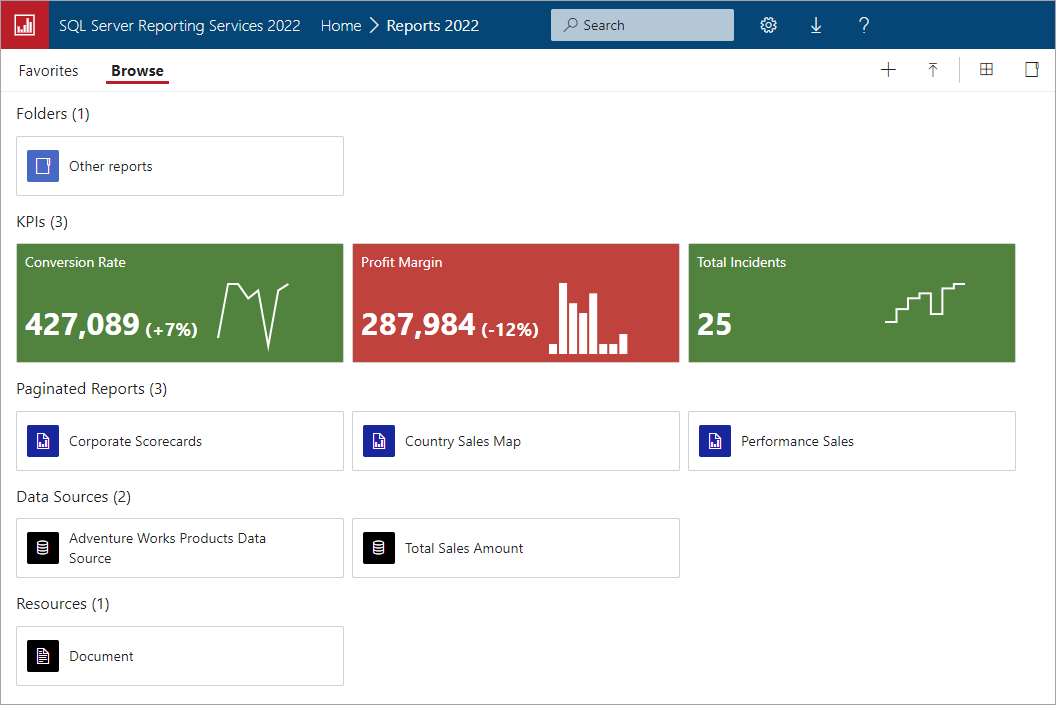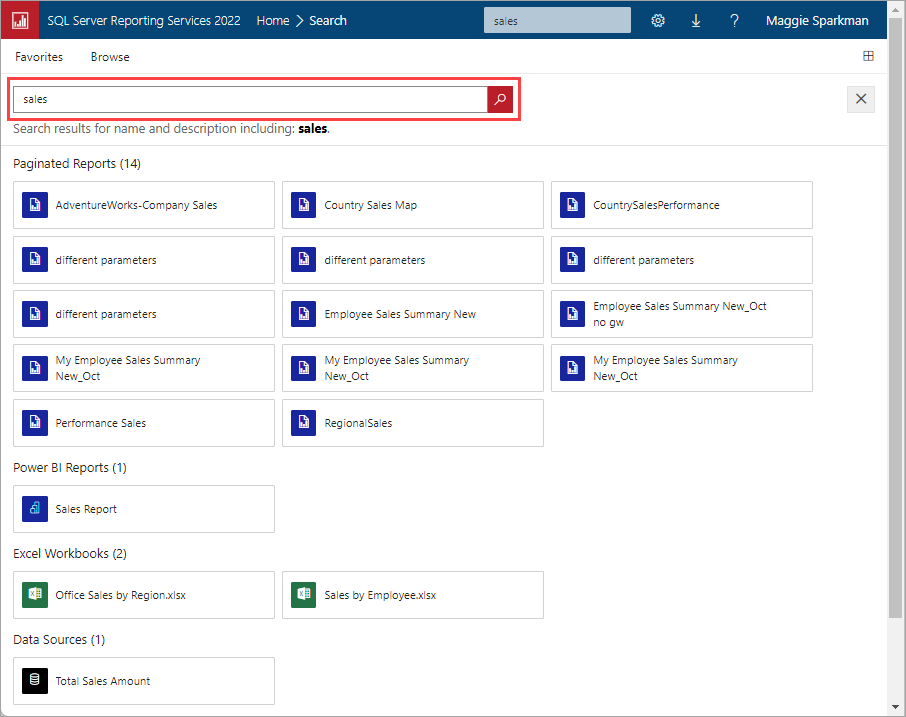Was ist das Webportal des Berichtsservers (nativer Modus)?
Gilt für: SQL Server 2016 (13.x) Reporting Services und höher
Power BI-Berichtsserver
Das Webportal des Berichtsservers von SQL Server Reporting Services (SSRS) ermöglicht es Ihnen, Berichte und Leistungskennzahlen (KPIs) anzuzeigen und durch die Elemente Ihrer Berichtsserverinstanz zu navigieren. Sie können das Webportal auch dazu verwenden, eine einzelne Berichtsserverinstanz zu verwalten.
Ihre Möglichkeiten
Verwenden Sie das Webportal für diese und andere Aufgaben:
- Anzeigen, Suchen, Drucken und Abonnieren von Berichten.
- Erstellen, Sichern und Warten der Ordnerhierarchie zum Organisieren von Elementen auf dem Server.
- Konfigurieren der rollenbasierten Sicherheit, die den Zugriff auf Elemente und Vorgänge bestimmt. Weitere Informationen finden Sie unter Rollendefinitionen - vordefinierte Rollen.
- Konfigurieren von Berichtsausführungseigenschaften, des Berichtsverlaufs und von Berichtsparametern.
- Erstellen freigegebener Zeitpläne und freigegebener Datenquellen, damit Zeitplänen und Datenquellenverbindungen leichter verwaltet werden können.
- Erstellen datengesteuerter Abonnements, die Berichte an eine lange Empfängerliste verteilen.
- Erstellen verknüpfter Berichte zur Wiederverwendung und Änderung des Zwecks eines vorhandenen Berichts auf verschiedene Weise.
- Herunterladen von häufig verwendeten Tools wie beispielsweise Report Builder.
- Erstellen von KPIs.
- Erstellen von Branding für das Webportal.
- Arbeiten mit freigegebenen Datasets.
- Senden von Feedback oder Anfragen zu Features.
- Blättern Sie in den Ordnern des Berichtsservers oder suchen Sie nach bestimmten Berichten.
- Anzeigen eines Berichts, seiner allgemeinen Eigenschaften und Einfügen von Kopien des Berichts, die in der Berichtshistorie erfasst sind.
- Abonnieren Sie Berichte, die je nach Ihren Zugriffsrechten an einen E-Mail-Posteingang oder einen gemeinsamen Ordner im Dateisystem gesendet werden.
Verfügbarkeit von Funktionen
Das Webportal wird nur für einen Berichtsserver verwendet, der im einheitlichen Modus ausgeführt wird. Er wird nicht für einen Berichtsserver unterstützt, den Sie für den integrierten Modus von SharePoint konfiguriert haben.
Einige Funktionen des Webportals sind nur in bestimmten Editionen von SQL Server verfügbar. Weitere Informationen finden Sie unter Von den Editionen unterstützte SQL Server Reporting Services-Features.
In einer neuen Installation verfügen nur lokale Administratoren über ausreichende Berechtigungen zum Verwenden des Inhalts und der Einstellungen. Wenn Sie anderen Benutzern Berechtigungen erteilen möchten, muss ein lokaler Administrator Rollenzuweisungen erstellen, die den Zugriff auf den Berichtsserver ermöglichen. Die Anwendungsseiten und Aufgaben, auf die ein Benutzer Zugriff erhält, sind von den Rollenzuweisungen für den Benutzer abhängig. Weitere Informationen finden Sie unter Gewähren von Benutzerzugriff auf einen Berichtsserver.
Hinweis
Falls Sie auf dem lokalen Computer, auf dem der Server läuft, zum Webportal navigieren, wird Ihnen möglicherweise eine Meldung angezeigt, die besagt, dass Sie nicht berechtigt sind, diesen Ordner anzuzeigen. Das liegt an der Benutzerkontensteuerung (User Account Control; UAC) und daran, dass Sie den Browser nicht als Administrator ausführen. Sie müssen Ihrem Konto Content-Manager-Rechte für den Ordner erteilen, indem Sie entweder per Fernzugriff auf den Server zugreifen oder mit Edge lokal die Berechtigungen konfigurieren. Sie können Edge nicht als Administrator mit der Menüoption Als Administrator ausführen ausführen. Sie können Edge jedoch mit dem lokalen Administratorkonto ausführen, indem Sie bei gedrückter UMSCHALTTASTE mit der rechten Maustaste auf die Verknüpfung mit Edge klicken, Als anderer Benutzer ausführen auswählen und dann die Informationen für das Administratorkonto des lokalen Computers angeben. Falls Sie das Webportal remote verwenden möchten, ist es erforderlich, dass Sie Ihrem Kontoinhalts-Manager Berechtigungen für den Ordner erteilen.
Erste Schritte
Führen Sie folgende Schritte aus, um das Webportal über einen Webbrowser zu starten:
Öffnen Sie Ihren Webbrowser. Eine Liste der unterstützten Webbrowser finden Sie unter Browser-Unterstützung für Reporting Services und Power View.
Geben Sie in die Adressleiste des Webbrowsers die URL des Webportals ein.
Standardmäßig lautet die URL
https://[ComputerName]/reportskennen lernen.Der Berichtsserver ist möglicherweise für die Verwendung eines bestimmten Ports konfiguriert. Zum Beispiel:
https://[ComputerName]:80/reportsoderhttps://[ComputerName]:8080/reports.
Wenn Sie das Webportal starten, variieren die angezeigten Seiten, Links und Optionen abhängig von den Berechtigungen, über die Sie auf dem Berichtsserver verfügen.
Um einen Task auszuführen, müssen Sie einer Rolle zugewiesen sein, die den Task einschließt. Ein Benutzer, dem eine Rolle mit vollen Berechtigungen zugewiesen wurde, hat Zugriff auf sämtliche Anwendungsmenüs und Seiten zum Verwalten eines Berichtsservers. Einem Benutzer, dem eine Rolle mit der Berechtigung zum Anzeigen und Ausführen von Berichten zugewiesen wurde, werden dagegen nur die Menüs und Seiten angezeigt, die diese Aktivitäten unterstützen. Jeder Benutzer kann über verschiedene Rollenzuweisungen für verschiedene Berichtsserver oder sogar für die verschiedenen Berichte und Ordner auf einem einzigen Berichtsserver verfügen.
Weitere Informationen zu den Rollen finden Sie unter Berechtigungen für einen Berichtsserver im nativen Modus errteilen.
Nach Kategorie gruppieren
Das Webportal gruppiert Elemente in verschiedene Kategorien. Folgende Kategorien sind verfügbar:
- KPIs (Key Performance Indicators)
- Paginierte Berichte
- Power BI Desktop-Berichte
- Excel-Arbeitsmappen
- Datasets
- Datenquellen
- Ressourcen
- Mobile Berichte
Sie können steuern, was angezeigt werden soll, indem Sie View (Ansicht) auswählen.
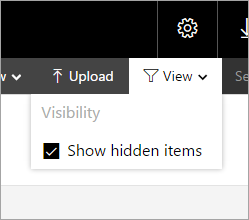
Wenn Sie Ausgeblendete anzeigen auswählen, werden diese Elemente in einer helleren Farbe angezeigt.

Power BI Desktop-Berichte und Excel-Arbeitsmappen
Sie können Berechtigungen für Power BI Desktop-Berichte und Excel-Arbeitsmappen hochladen, organisieren und verwalten. Die Berichte werden innerhalb des Webportals in Gruppen zusammengefasst.
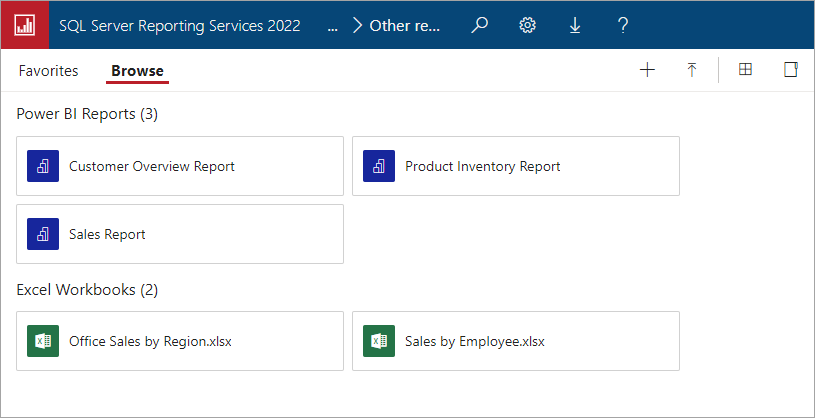
Die Dateien werden innerhalb von Reporting Services gespeichert, ähnlich wie andere Ressourcendateien. Wenn Sie eines dieser Elemente auswählen, wird es lokal auf Ihren Desktop heruntergeladen. Sie können Ihre Änderungen speichern, indem Sie sie erneut auf den Berichtsserver hochladen.
Suche nach Elementen
Wenn Sie einen Suchbegriff eingeben, werden Ihnen alle Elemente angezeigt, auf die Sie Zugriff haben. Die Ergebnisse werden in KPIs, Berichte, Datasets und andere Elemente kategorisiert. Sie können dann mit den Ergebnissen interagieren und diese zu Ihren Favoriten hinzufügen.
Zugehöriger Inhalt
- Konfigurieren einer URL (Berichtsserver-Konfigurations-Manager)
- Reporting Services-Tools
- Von den Editionen unterstützte SQL Server Reporting Services-Features
Weitere Fragen? Besuchen Sie das Reporting Services-Forum.
Feedback
Bald verfügbar: Im Laufe des Jahres 2024 werden wir GitHub-Issues stufenweise als Feedbackmechanismus für Inhalte abbauen und durch ein neues Feedbacksystem ersetzen. Weitere Informationen finden Sie unter https://aka.ms/ContentUserFeedback.
Feedback senden und anzeigen für